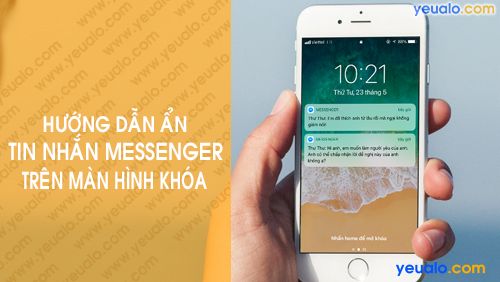Cách bật chế độ ban đêm, night shift trên iOS 11, iOS 12, iPhone 5s, 5 Lock, iPhone 6, 6s, iPhone 6 Plus, 6s Plus, iPhone 7, 7 Plus, iPhone 8, 8 Plus, iPhone X… và các máy iPad.
“Chế độ ban đêm”, “màn hình bảo vệ mắt”, “chế độ đọc sách”… mỗi hãng sản xuất điện thoại lại đặt tên cho chế độ này mỗi khác nhau. Trên iPhone chế độ ban đêm được để với tên tiếng anh là “Night Shift”. Và cũng như tên gọi, mỗi hãng lại có cách kích hoạt chế độ này rất khác nhau. Ở bài viết trước Yeualo.com hướng dẫn cho các bạn cách bật chế độ bạn đêm trên các thiết bị Android, ở bài này Yeualo.com tiếp tục chỉ cho bạn cách chi tiết cách bật chế độ ban đêm, Night Shift trên các thiết bị chạy iOS như iPhone, iPad…
Hướng dẫn cách bật Night Shift iPhone, iPad
Cách bật Night Shift iPhone trên iOS cũ
Cụ thể ở đây là iOS 10, cách thực hiện rất đơn giản, bạn chỉ cần vuốt từ dưới màn hình lên để vào Control Center, trung tâm điều khiển của iPhone. Chọn bật Night Shift và giảm độ sáng màn hình xuống để ở mức tối hơn.
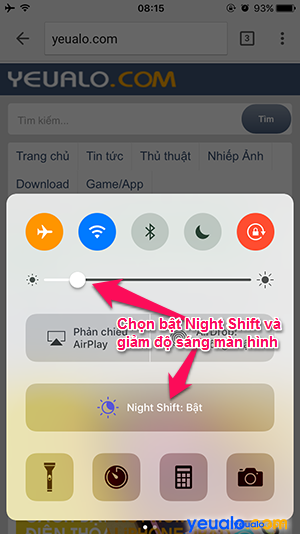
Nên xem: Cách chụp ảnh màn hình iPhone 5/5s, 6/6s/6 Plus, 7/7 Plus, 8/8Plus…
Cách bật chế độ Night Shift iPhone trên iOS 11
Trên iOS 11 cách bật chế độ Night Shift thì thực hiện nhiều hơn iOS 10 một bước. Tương tự, vuốt từ dưới màn hình lên để vào Trung tâm điều khiển của iPhone. Chọn chạm và giữ vào thanh công cụ Tăng giảm độ sáng màn hình.
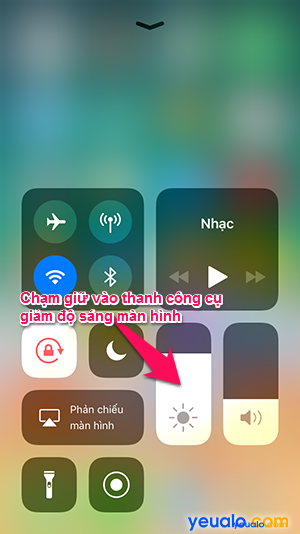
Chế độ Night Shift sẽ được hiện ra. Chọn Bật/Tắt Night Shift và tăng/ giảm độ sáng màn hình cho vừa mắt.

Hoặc bạn có thể vào Cài đặt -> Màn hình & Độ sáng -> Night Shift -> ở đây bạn sẽ có nhiều sự lựa chọn hơn, bật theo Lịch dự kiến hoặc Bật thủ công đến ngày mai và có thể tăng giảm nhiệt đô màu cho Night Shift theo mong muốn của bạn.
Nên xem: Hướng dẫn cách Tắt/ Bật đọc tên người gọi đến trên iPhone
Rất đơn giản phải không nào, như vậy là Yeualo.com vừa hướng dẫn cho bạn cách Bật chế độ Night Shift rồi đó. Hướng dẫn này bạn có thể tham khảo và áp dụng cho tất cả các thiết bị chạy hệ điều hành iOS 10, iOS 11 trên iPhone 5/ 5s/ 5Lock/ 5c, iPhone SE, iPhone 6/ 6s/ 6 Plus, 6s Plus, 6 Lock, iPhone 7/ 7 Plus, iPhone 8/ 8 Plus, iPhone X và cả các máy như iPad mini 2/3/4, iPad Air/iPad Air 2… Còn nếu thiết bị của bạn không có chế độ Night Shift như hai hướng dẫn trên thì hãy cập nhật thiết bị của bạn lên iOS mới nhất nhé.
Chúc bạn thành công, xem thêm nhiều thủ thuật iPhone hay khác tại đây .